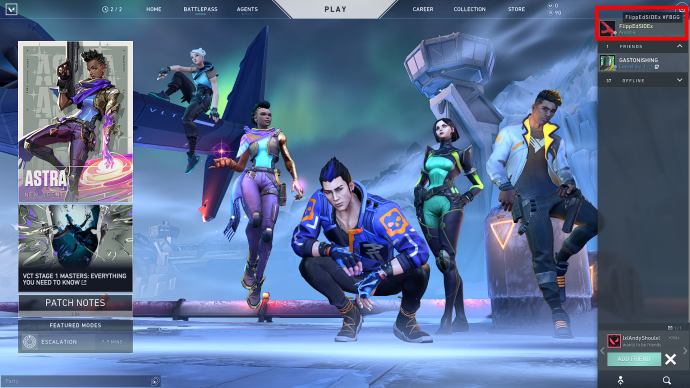Word je het beu om die hashtag onder je naam elke keer dat je Valorant speelt te zien? Misschien wil je het even door elkaar halen en solidariteit tonen met een tag die bij jouw groep past?

Het wijzigen van uw hashtag of "tagline" in Valorant zou net zo eenvoudig moeten zijn als naar uw instellingen gaan, maar dat is het helaas niet.
Dus als je het hele Valorant-menu hebt doorzocht op zoek naar instellingen voor het wijzigen van de slogan en ze niet kunt vinden, word je niet gek. Je zoekt gewoon op de verkeerde plek.
Blijf lezen om erachter te komen wat slogans precies betekenen in Valorant en waar u heen kunt gaan om deze te wijzigen.
Hoe de slogan op Valorant te veranderen?
Je Valorant-slogan is gekoppeld aan je Riot-ID en wordt gebruikt voor hun verschillende IP's, zoals League of Legends en Team Fight Tactics. In tegenstelling tot die andere spellen hoef je echter geen Riot Points (RP) te gebruiken om het te veranderen - althans voorlopig.
Voor alle duidelijkheid: je Riot-ID is een combinatie van je weergavenaam en een slogan eronder. De meeste mensen hebben een slogan of hashtag op basis van hun regio of een combinatie van automatisch gegenereerde nummers. U kunt het veranderen en personaliseren.
Dus, als je klaar bent om je slogan te veranderen, bekijk dan de onderstaande stappen:
- Verlaat het spel als je het actief hebt.
- Ga naar de officiële Riot Games-website OF zoek naar "Riot Games" en selecteer "Riot-account".
- Log in op Riot Games.
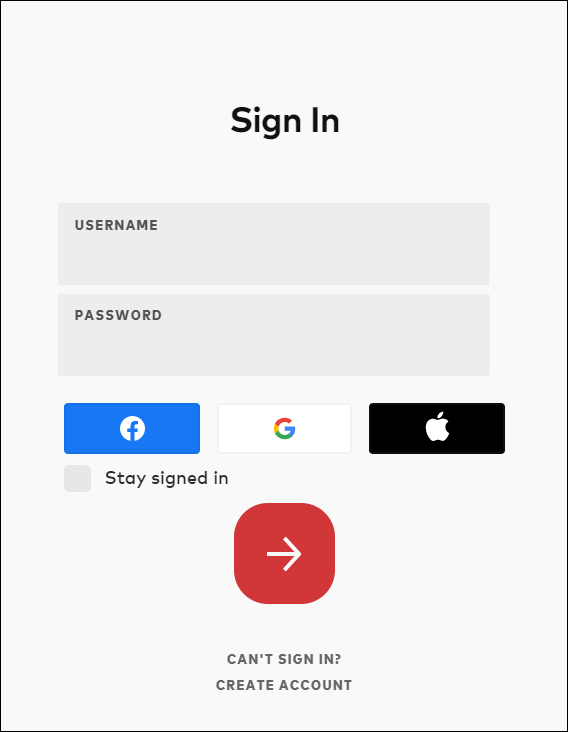
- Selecteer Riot ID in de opties in het linkerdeelvenster van het weergegeven accountinformatievak. Elke 31 dagen mag je je identiteitsbewijs wijzigen. Als het meer dan 31 dagen geleden is sinds uw laatste wijziging, ziet u de optie om een nieuwe Riot-ID in te voeren onder uw huidige. Als u echter nog tijd over heeft tot uw volgende beschikbare wijziging, wordt de vereiste wachttijd vermeld onder uw huidige ID.
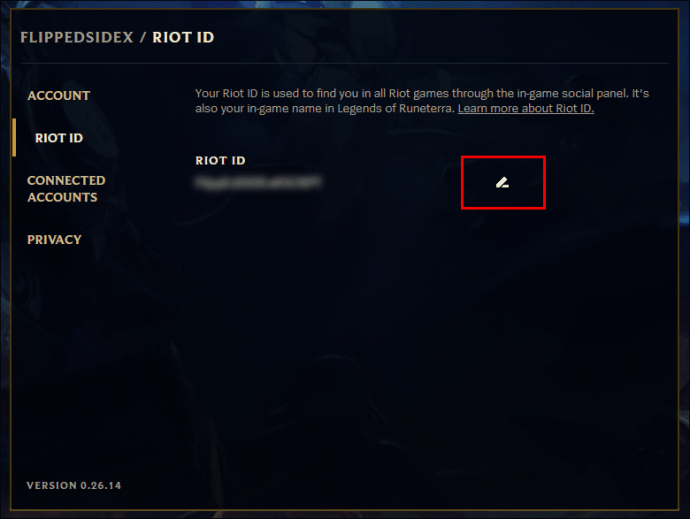
- Voer uw nieuwe Riot-ID in het eerste tekstvak in.
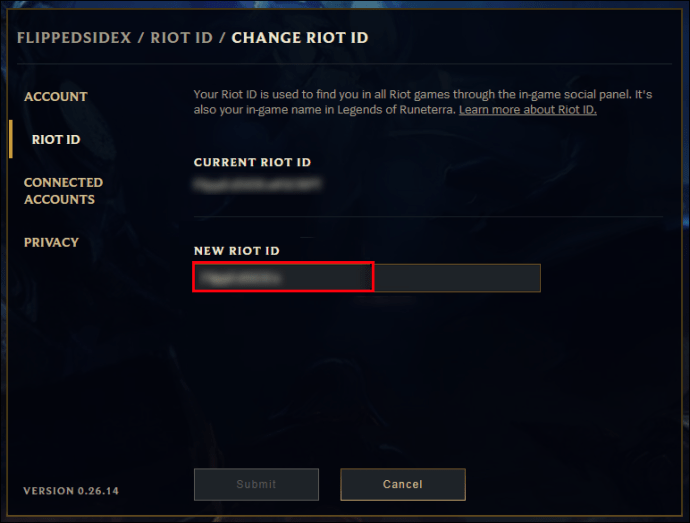
- Voer een nieuwe hashtag in het tweede tekstvak in.
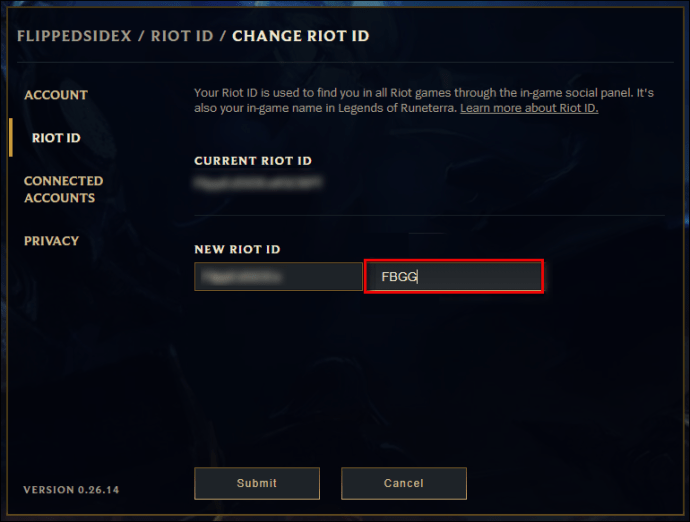
- Druk op de ''Verzenden'' knop onderaan het scherm.
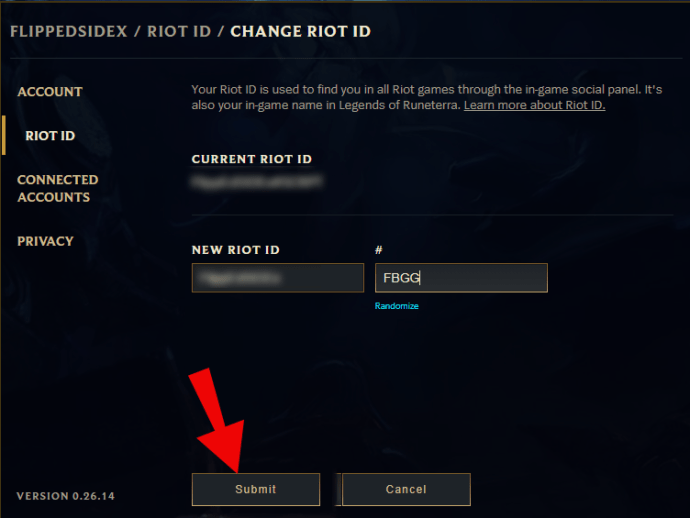
- Start Valorant opnieuw en bekijk je nieuwe Valorant-naam en hashtag.
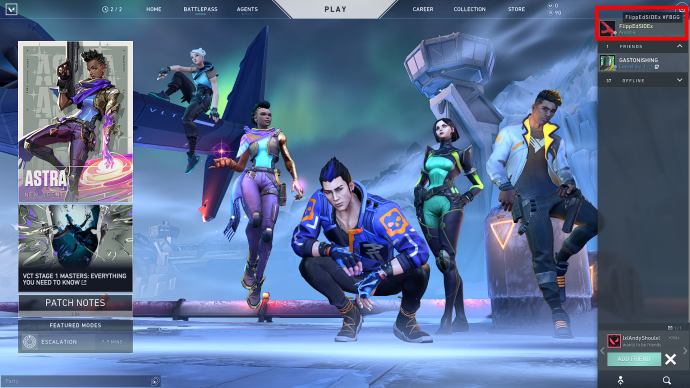
Voordat je een nieuwe weergavenaam selecteert, moet je er rekening mee houden dat Riot momenteel spelers dwingt om ID's te wijzigen waarvan ze denken dat ze aanstootgevend zijn. Dit omvat laster en haatzaaiende uitlatingen, evenals namen die het platform in strijd acht met hun gedragscode.
Aanvullende veelgestelde vragen
Hoe Valorant te lanceren?
Valorant is momenteel alleen beschikbaar om op pc te spelen met een console-release die ergens in de toekomst is gepland. Riot heeft echter geen exacte releasedatum voor de console, dus als je Valorant wilt spelen, moet je naar een computer gaan.
Als je de game nog niet hebt geïnstalleerd, bekijk dan de onderstaande stappen:
• Ga naar de officiële Riot Games-website.
• Druk op het eerste pictogram in de kop dat schakelt tussen een vuist en Riot Games en selecteer Valorant OF scroll naar beneden en klik op de Valorant-banner die je doorverwijst naar de officiële website.

• Druk op de ''Speel gratis'' knop in het midden van het scherm om het downloaden te starten.

• Wacht tot het downloaden is voltooid.

• Start het .exe-bestand om de game-installatie te starten.
• Start uw computer opnieuw op wanneer daarom wordt gevraagd.

• Start het spel door op het Valorant-pictogram op het bureaublad te drukken.

• Log in op uw Riot-account of maak er een aan.

• Kies een weergavenaam.
Als je Valorant al hebt geïnstalleerd, zorg er dan voor dat je een internetverbinding hebt en start de game vanaf je bureaublad.
Hoe meld je je aan voor Valorant?
Je hebt een Riot Games-account nodig om Valorant te spelen. Gelukkig is het aanmaken van een nieuw account een relatief pijnloos proces:
• Ga naar de officiële Riot Games-website en selecteer Valorant OF ga rechtstreeks naar de officiële website van Valorant.
• Selecteer de ''Speel gratis'' knop in het midden van het scherm.

• Selecteer in het nieuwe ''Get Setup to Play'' pop-upvenster de witte knop om een nieuw Riot-account te maken.

• Volg de aanwijzingen om uw nieuwe account in te stellen en vergeet niet om het te authenticeren.
• Gebruik uw nieuwe Riot-accountgegevens om u aan te melden bij het spel.
Valorant is nu uit de gesloten bètafase, dus dat betekent dat het voor alle pc-gebruikers beschikbaar is om te spelen. Geen aanmeldingen nodig!
Hoe wijzig ik mijn Valorant-weergavenaam?
Je kunt je Valorant-weergavenaam elke 31 dagen gratis wijzigen. Als je het zat bent om naar je oude weergavenaam te kijken, volg dan de onderstaande stappen om deze te wijzigen:
• Verlaat het spel (optioneel).
• Ga naar de officiële Riot Games-website en log in op uw account.
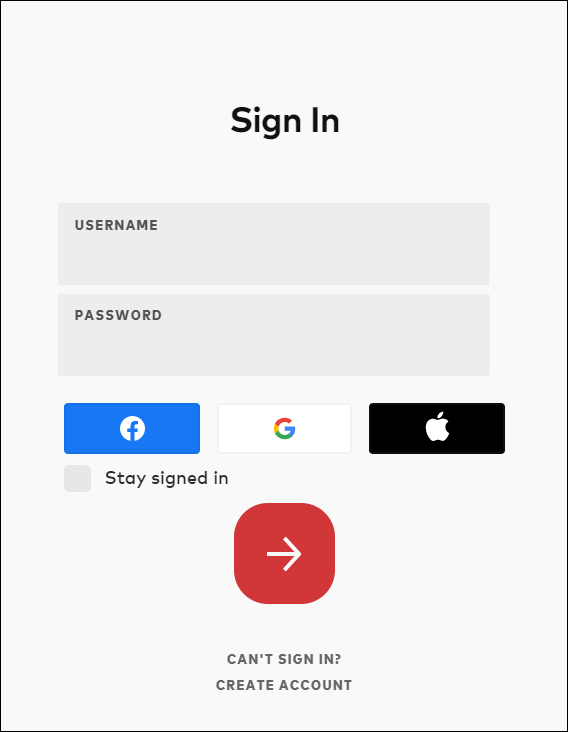
• Kies Riot ID in het vak met accountgegevens in het linkerdeelvenster.
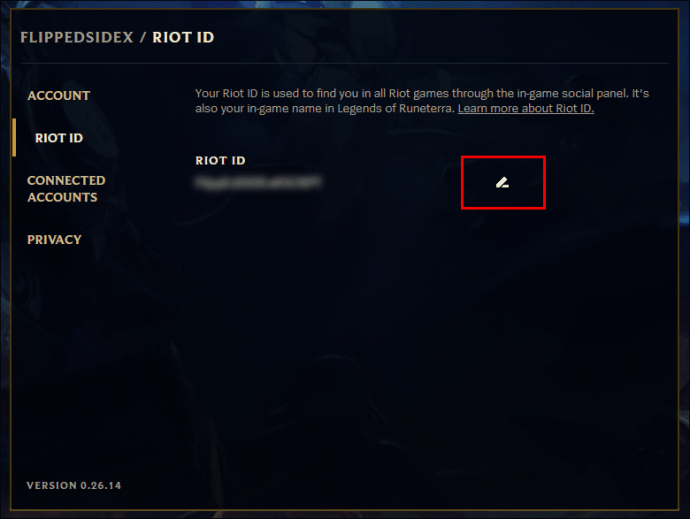
• Voer uw nieuwe weergavenaam en nieuwe hashtag in.
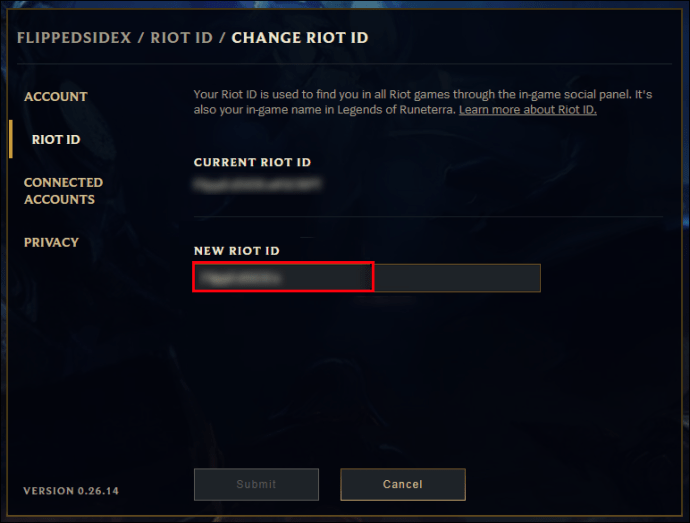
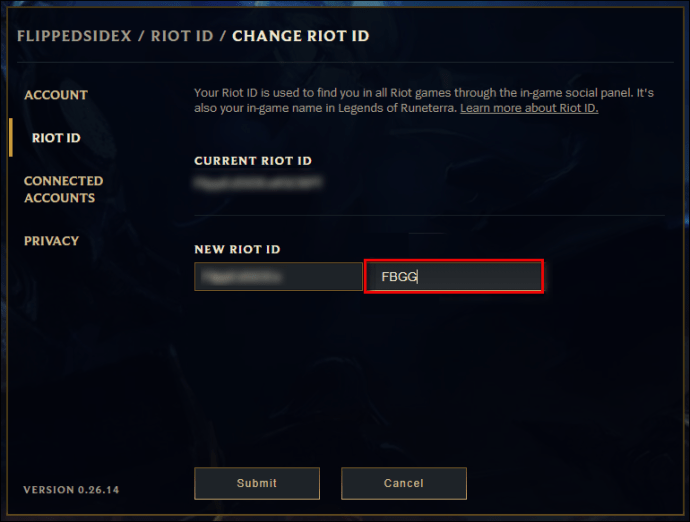
• Selecteer de ''Verzenden'' knop onderaan het scherm.
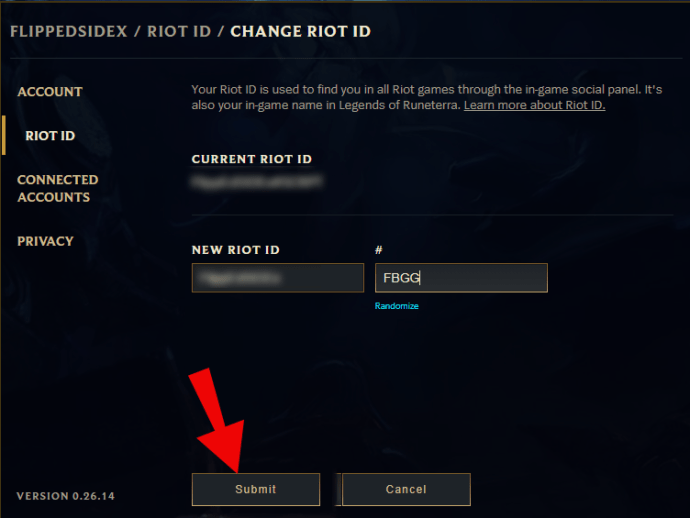
• Start het spel opnieuw en bekijk je nieuwe weergavenaam.
Het wijzigen van uw weergavenaam voor Valorant is eenvoudig, maar kies uw nieuwe naam zorgvuldig. Je kunt je naam maar om de 31 dagen veranderen, dus wat je ook kiest, je zit er nog een maand aan vast - leuk vinden of niet.

Hoe verander ik mijn Valorant-afbeelding?
Je profielfoto in Valorant wordt in het spel een Player Card genoemd. Hoewel u uw eigen afbeeldingen niet kunt uploaden, kunt u de aanbevolen afbeelding naar een andere kaart wijzigen. Bekijk hoe u aan de slag kunt gaan:
• Start het spel.
• Ga naar het tabblad ''Collecties''.

• Selecteer onder Arsenal de spelerskaarten om je hele collectie te bekijken.

• Blader door de beschikbare ontgrendelde opties en kies een vervangende afbeelding.
• Druk op de knop ''Kaart uitrusten'' die zich direct boven en rechts van de kaartafbeeldingen bevindt.

• X uit het menu of druk op de ''ESC''-toets om terug te gaan naar het gamedashboard.
Je kunt meer spelerskaarten krijgen om als avatar te gebruiken door contracten te voltooien. Zowel individuele agenten als evenementspecifieke contracten kennen nieuwe kaarten toe aan spelers. Je kunt ook spelerskaarten verdienen als Battlepass-beloningen.
Hoe verander ik mijn in-game naam op Valorant?
Als je je in-game naam of weergavenaam in Valorant wilt wijzigen, moet je naar de officiële Riot Games-website gaan om deze te wijzigen. Weergavenamen worden Riot-ID's genoemd en zijn gekoppeld aan uw Riot Games-account.
Om uw naam te wijzigen, gaat u naar de website en selecteert u Riot ID in het accountinformatievenster.
U mag uw weergavenaam elke 31 dagen wijzigen, dus als de optie beschikbaar is, ziet u een aantal tekstvakken om de wijzigingen aan te brengen. Als je nog binnen de bedenktijd zit, zie je een bericht waarin staat hoeveel dagen wachttijd je nog hebt.
Vergeet na het wijzigen van uw weergavenaam en hashtag niet op de knop ''Verzenden'' te klikken om ervoor te zorgen dat deze wijzigingen van kracht worden.
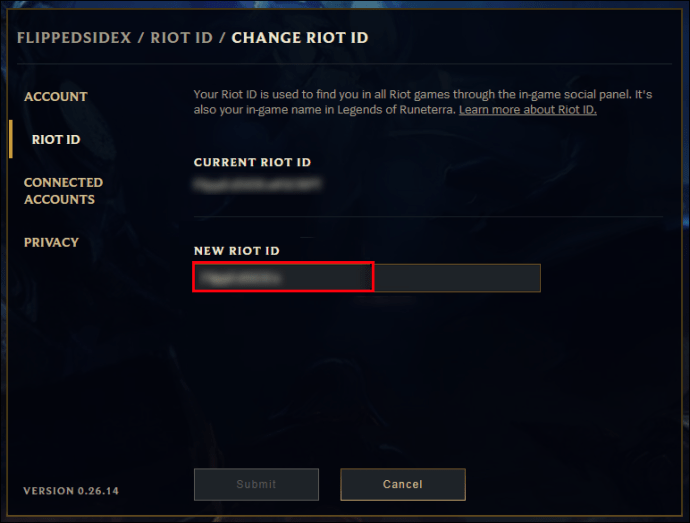
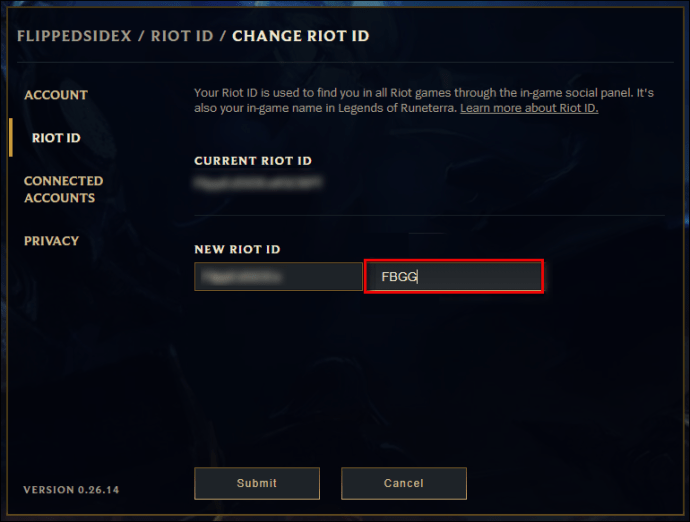
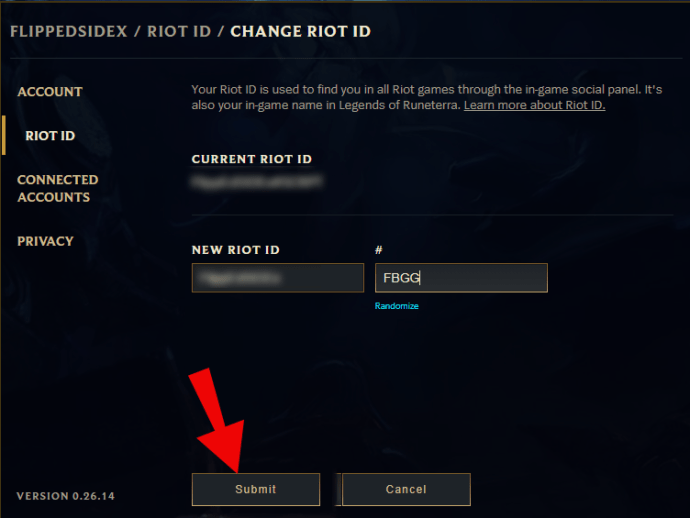
Wat is een slogan in Valorant?
Een slogan in Valorant is de hashtag die bestaat uit een reeks letters en cijfers. Het helpt je te onderscheiden van andere spelers die mogelijk dezelfde weergavenaam hebben als jij. Het is ook een noodzakelijk onderdeel omdat je vrienden je niet zonder kunnen toevoegen.
Wanneer u zich voor het eerst aanmeldt voor een Riot-account en u aanmeldt bij Valorant, kunt u uw slogan niet kiezen. De hashtag wordt automatisch voor je gegenereerd. U hoeft die hashtag echter niet te behouden als u iets beters in gedachten heeft. Ga naar de officiële Riot-website en bekijk je accountpagina en ga naar het Riot ID-tabblad om het te personaliseren.
Hoe vind ik mijn slogan Valorant?
Om je slogan te zien, ga je naar de officiële website van Riot Games en log je in om je accountpagina te bekijken. Selecteer het tabblad Riot ID om uw weergavenaam en hashtag of slogan te bekijken.
Kun je je Riot-tagline wijzigen?
Je kunt je Riot-tagline wijzigen, maar deze volgt dezelfde noodzakelijke afkoelingsperiode van 31 dagen. U kunt uw weergavenaam, slogan of beide slechts eenmaal per 31 dagen wijzigen. Kies uw nieuwe ID's echter zorgvuldig, want als u ze niet leuk vindt, moet u een maand wachten om ze opnieuw te wijzigen.
Hoe voeg ik iemand toe aan mijn Valorant-lijst?
Vrienden toevoegen aan je lijst in Valorant is een eenvoudig proces. Zorg ervoor dat je hun Riot-ID en slogan hebt en volg de onderstaande stappen:
• Start en log in op het spel.

• Selecteer de persoon met een plustekenpictogram in de rechterbenedenhoek van uw scherm onderaan uw lijst.

• Voer de Riot-ID en Tagline-informatie van uw vriend in de tekstvakken in.

• Druk op de plustekenknop rechts van de vakjes om hun Riot-informatie te zoeken.
• Wacht tot je vriend het verzoek accepteert.
• Zodra ze accepteren, worden ze toegevoegd aan uw lijst.
Verenig met de juiste slogans
Je krijgt mogelijk een lijst met schijnbaar willekeurige letters en cijfers wanneer je je voor het eerst aanmeldt bij het spel, maar dat betekent niet dat je het voor altijd moet bewaren. Taglines zijn een geweldige manier om gameclans te identificeren en te verenigen in multiplayer-games. Ze zijn ook een geweldige manier om ervoor te zorgen dat u de juiste persoon aan de lijst van uw vrienden toevoegt.
Onthoud dat u uw weergavenaam en hashtag slechts één keer per maand kunt wijzigen, dus zorg ervoor dat u er een kiest waar u geen spijt van zult krijgen. Anders moet je een hele maand doorbrengen als het mikpunt van de grappen van je vrienden totdat je een nieuwe kunt krijgen.
Hoe vaak verander je je weergavenaam en/of hashtag in Valorant? Vertel ons erover in de comments hieronder.